本文迁移自老博客,原始链接为 https://blog.fxit.top/?p=844
注意,本文章所包含的资源分享已迁移至 https://233456.xyz/s/BXh9
1、PrimoRamdisk会占用你的物理内存来充当你的存储磁盘
2、PrimoCache会使用你的SSD和内存来提高你本机硬盘的L1/L2缓存区的速度,从而加速系统
3、这两个应用占用极小,可以放心使用
下载链接在文章末尾。
加速原理具体解析:
1.PrimoRamdisk是一个将物理内存转化为一个虚拟硬盘的东西。简单来说,就是将内存分一部分当硬盘来用。
2.而PrimoCache,是一个用来提高你物理硬盘的L1/L2缓存区大小的东西。
L1缓存区只能使用物理内存来提高,简单来说就是将物理内存分一部分给物理硬盘的L1缓存。众所周知,物理内存的速度绝对是比ssd快得多,所以说分一点用来提升L1缓存区大小,实际上就是给L1缓存区加速了。
L2缓存区只能使用硬盘来提高。一般是用你另外一条的ssd(建议使用高端的PCI-E通道SSD效果显著)分一部分(或者全部)用于提高L2缓存区的大小。众所周知,SSD速度也是很快的,用于提升L2缓存区大小,实际上也是提升了L2缓存区的速度。当然,ssd的速度肯定不及物理内存。所以,1.里面说的PrimoRamdisk就是用来将物理内存分一部分当硬盘用的东西。如果将两者配合,也就是用PrimoRamdisk把一部分内存转化为虚拟硬盘然后将这个虚拟硬盘在PrimoCache中当作为L2缓存区的硬盘使用,就可以实现L1和L2的缓存区全部使用物理内存来提升,这样一来岂不美哉233?
弊端:
1.会占用你的物理内存(占用大小由你分的大小来决定)。
2.会消耗你的物理内存寿命(增加了写入量等),不过由于大多数人来说,物理内存实际上可以看作寿命是无限的,你根本用不到那个时候。虽然DDR4内存目前很贵啊,不过还是不需要太过于考虑物理内存寿命的问题。
3.如果使用SSD来加速L2,就会消耗SSD的寿命。这个就值得注意了,垃圾的SSD可能写入量一大就掉速之类的。不过,消耗一个SSD来提升另外一个SSD的寿命,这种买卖也算是值得的吧。我想你也不会太在意这个。
4.目前有些网友反应,扩展L2缓存区,可能会有一些bug,就比如说L2掉缓存的问题。所以博主建议,一般使用物理内存分大一点提升L1就足够了,L2可以提高读的速度而不提高写的速度。
5.还有,因为物理内存大家都知道,断电的话数据就没有了。所以,台式机不建议使用物理内存来提升L1/L2缓存区的写入速度(读取是没有风险的)。因为一断电,可能数据未来得及写入就丢失了,如果用ssd来提升还好,因为断电ssd数据还能找回。如果断电丢失的话,可能会导致系统文件的丢失,蓝屏之类的东西。特别特别是数据盘。我建议不要用物理内存来提升(甚至说不要提升)。
6.原理限制,可能导致提升后的硬盘速度不稳定,甚至导致读取速度比以前慢(这种情况建议分多一点)。不过呢,总体来说体验肯定还是要比原来好的(2333),速度不稳的情况你提升之后使用AS SSD跑一下你就知道了。
特别声明!!!
本博客提供的破解软件来源于互联网,如有侵权请联系博主删除。
破解软件,仅限于测试使用,不允许用于商业活动!
由于是破解软件,请在下载后24小时内删除,维护开发者权益!
希望有能力的小伙伴大力支持一下正版,毕竟开发者也不容易!
打击盗版,支持正版,从我做起!
(下载即表示已同意本声明)
嗯,请大家确保已经仔细阅读上面内容,本教程有一定风险,带来的后果本博客概不负责~~~
那么,教程开始:
一、安装&破解
1.下载好博主提供的zip,解压,如图:
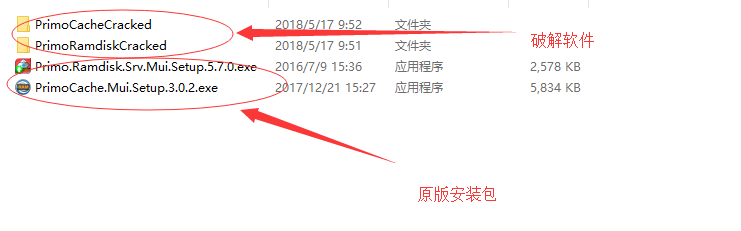
2.分别安装两个原版安装包,记住不要改安装路径,直接默认,一直点下一步直到安装完成即可。
注意:先安装Primo.Ramdisk.Srv.Mui.Setup.5.7.0.exe,再安装PrimoCache.Mui.Setup.3.0.2.exe。安装完PrimoCache.Mui.Setup.3.0.2.exe之后必须要重启!!!
3.安装并且重启完成后,看到桌面已经有两个软件的快捷方式了。分别进行破解 替换启动器操作:单击快捷方式,右键选择“打开文件所在的位置”,将之前下载的“PrimoCacheCracked”和“PrimoRamdiskCracked”里面的“FancyCcV.exe”和“FancyRd.exe”分别覆盖原文件。如图:
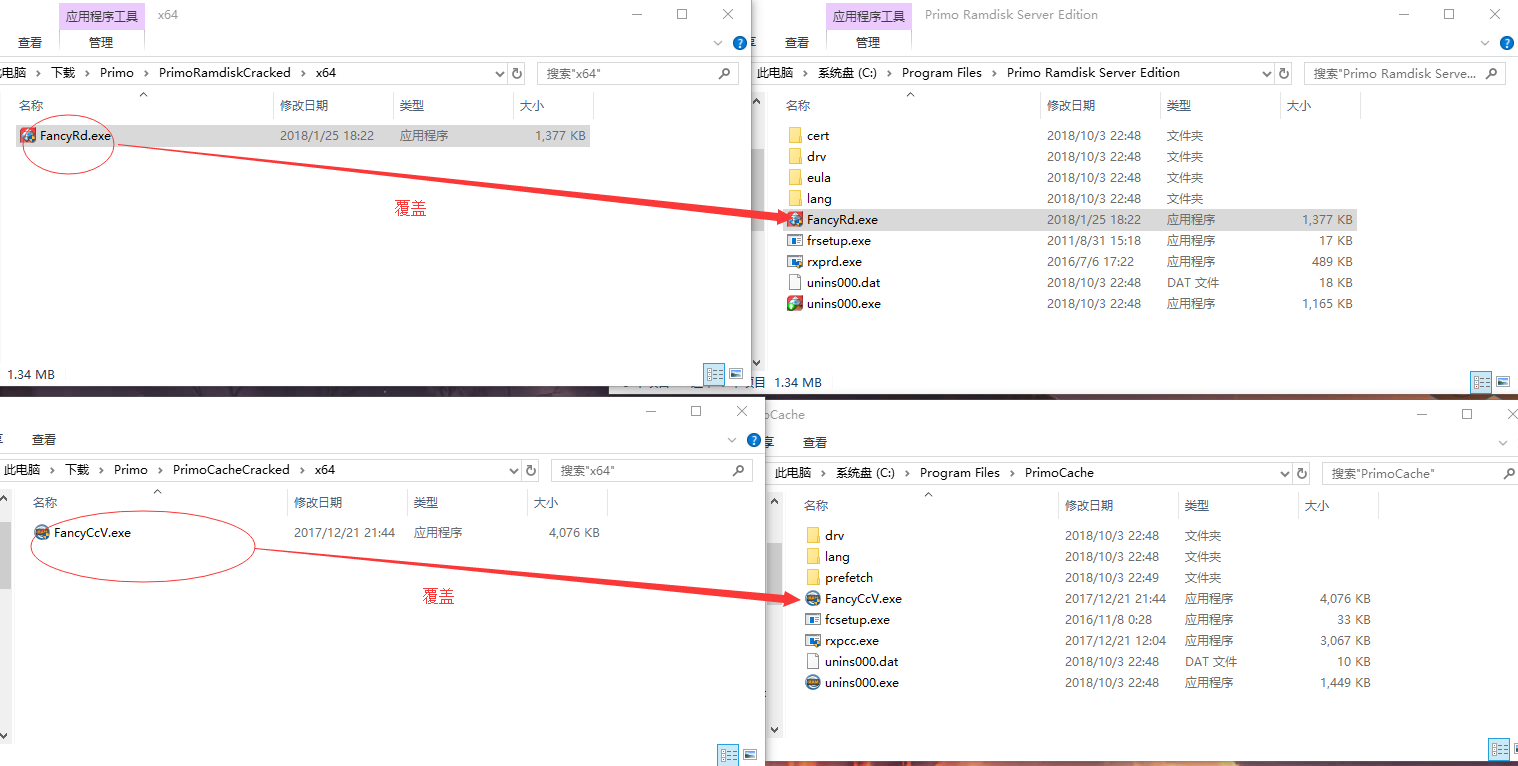
至此,安装及破解完毕。
二、配置
注意:本段教程请根据自己实际要求配置。下面给出的教程的方案是:分物理内存的1024M做L1缓存,再分物理内存的1024M做L2缓存。即:全部使用物理内存来加速L1/L2缓存区速度,共占用内存大小2048M(2G)!
1.双击桌面上的“Primo Ramdisk Server Edition”,如图所示操作:(如果不需要提升L2缓存的小伙伴直接跳到第二步即可!)
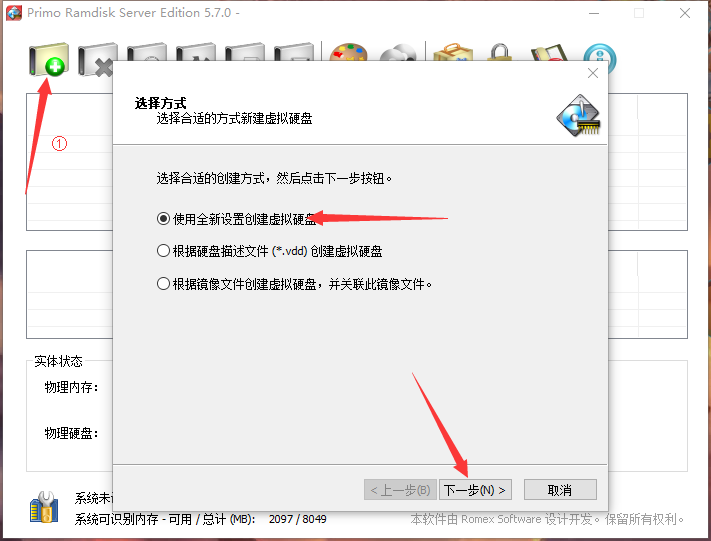
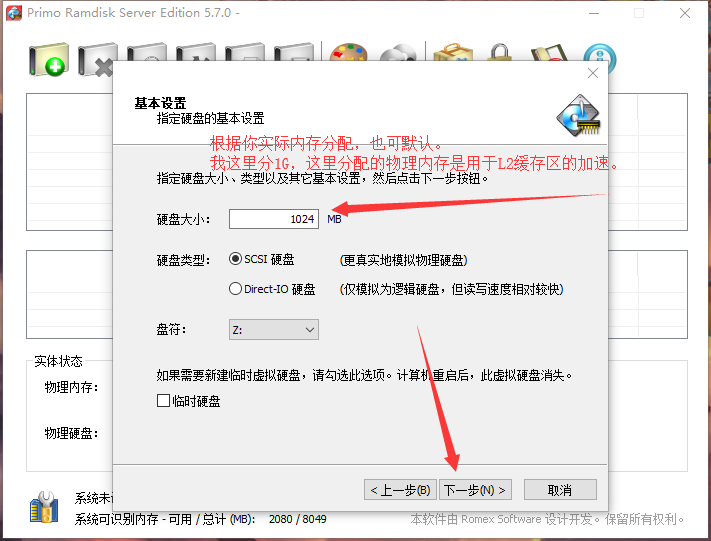
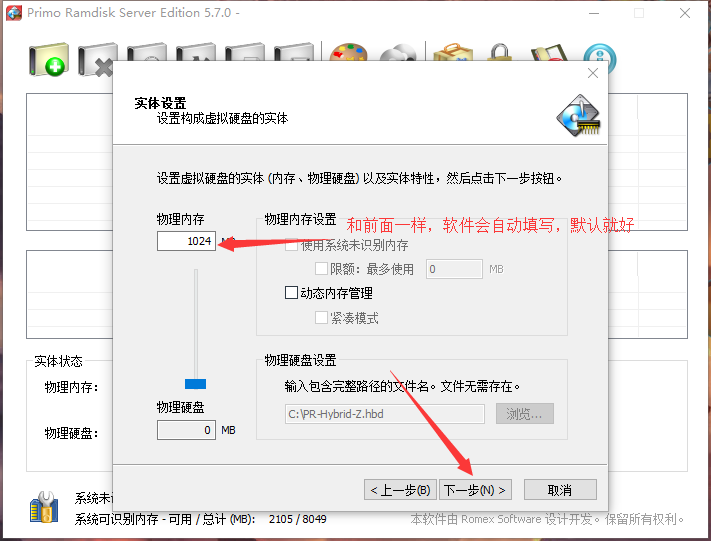
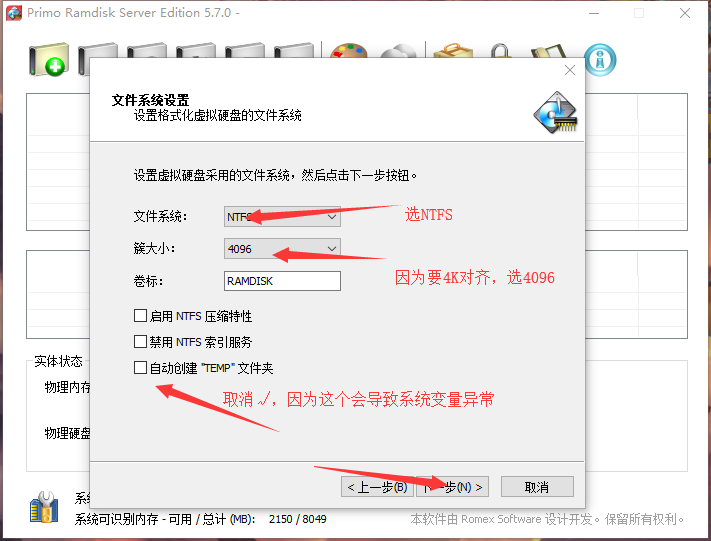
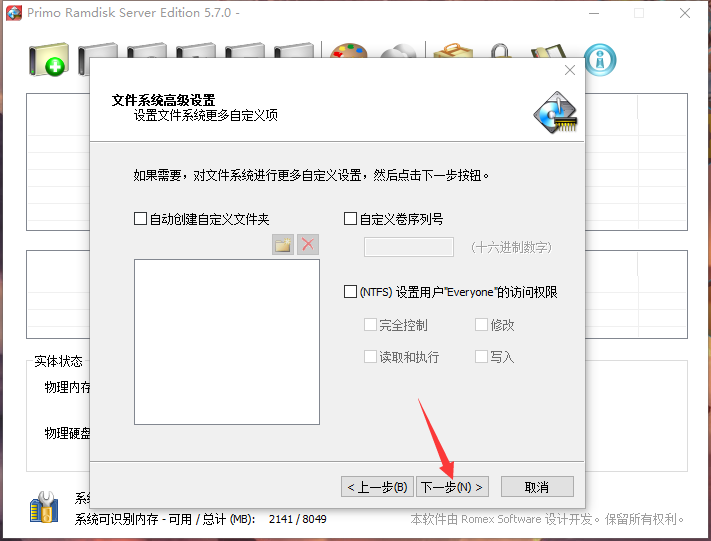
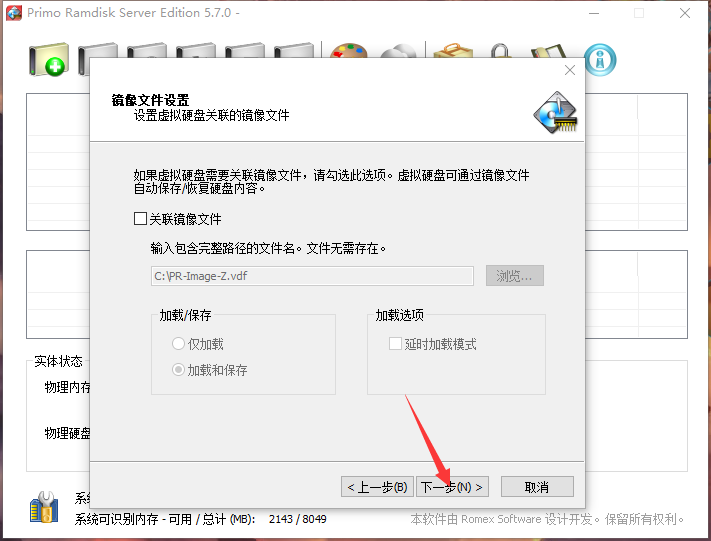

至此,你已经成功分配了物理内存的一部分作为了一个新的硬盘。
2.双击桌面上的“PrimoCache”,进行如图所示的配置:
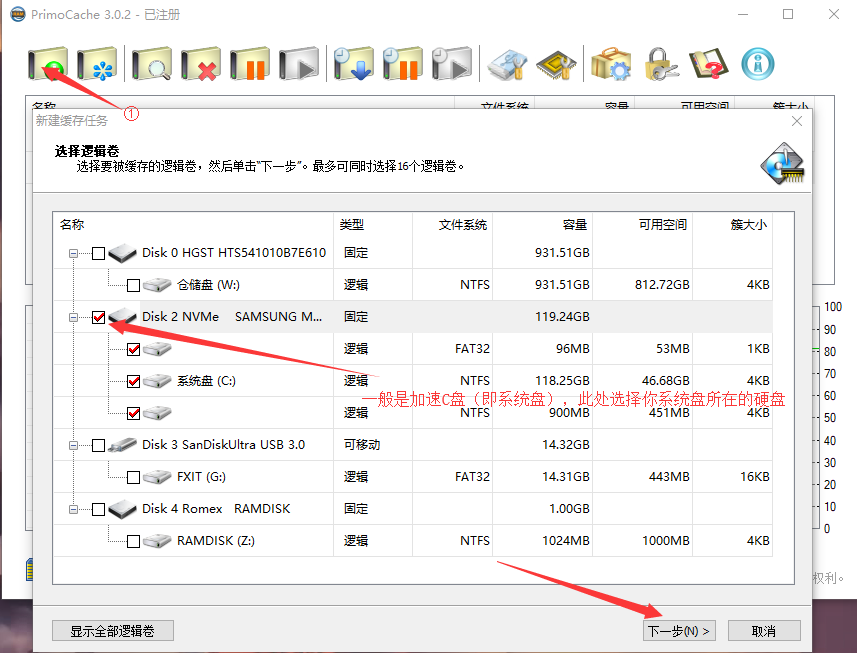
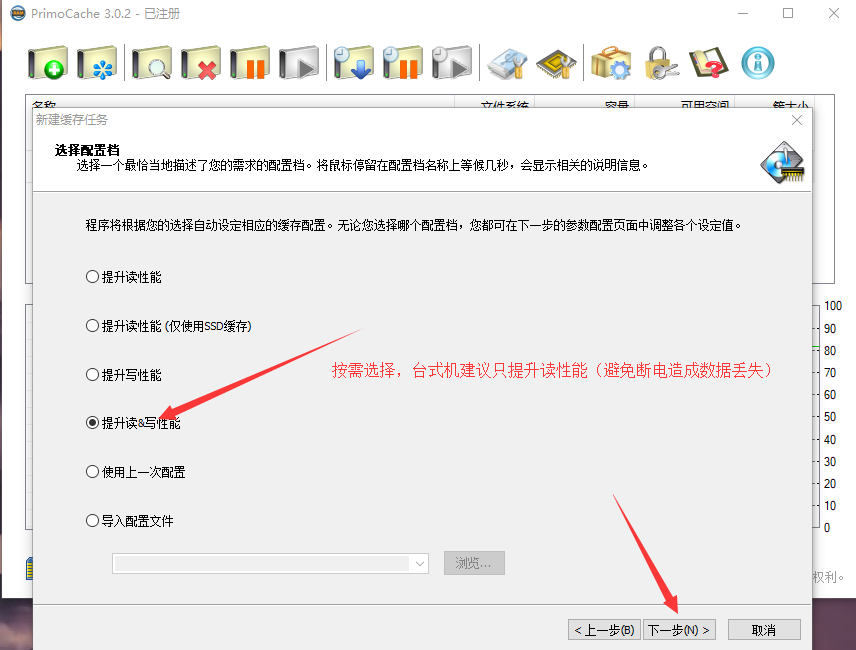
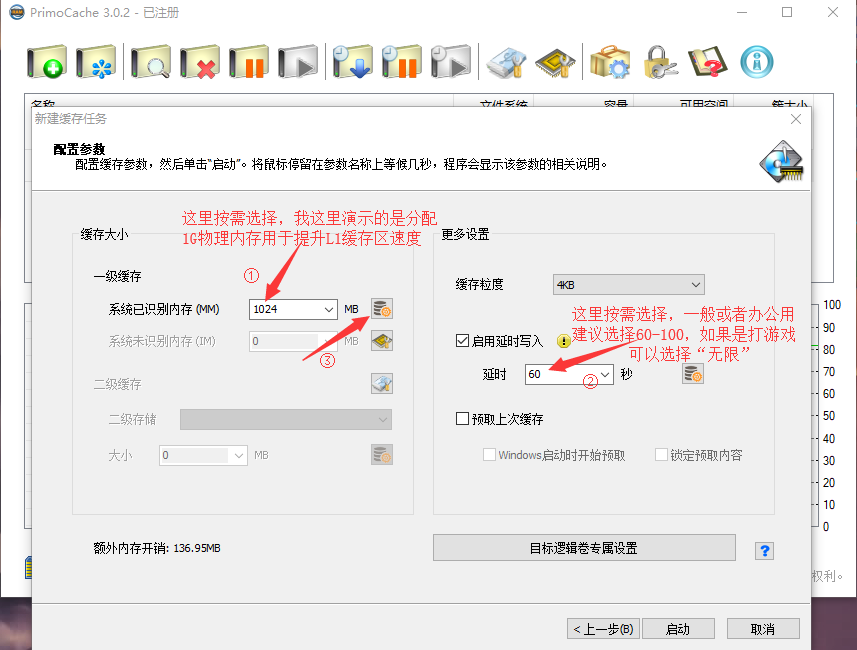
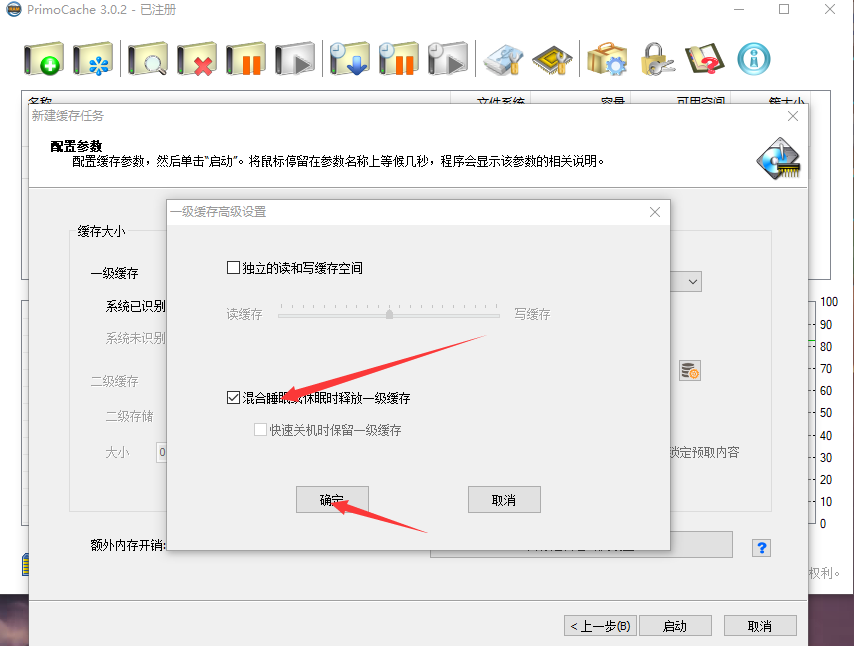
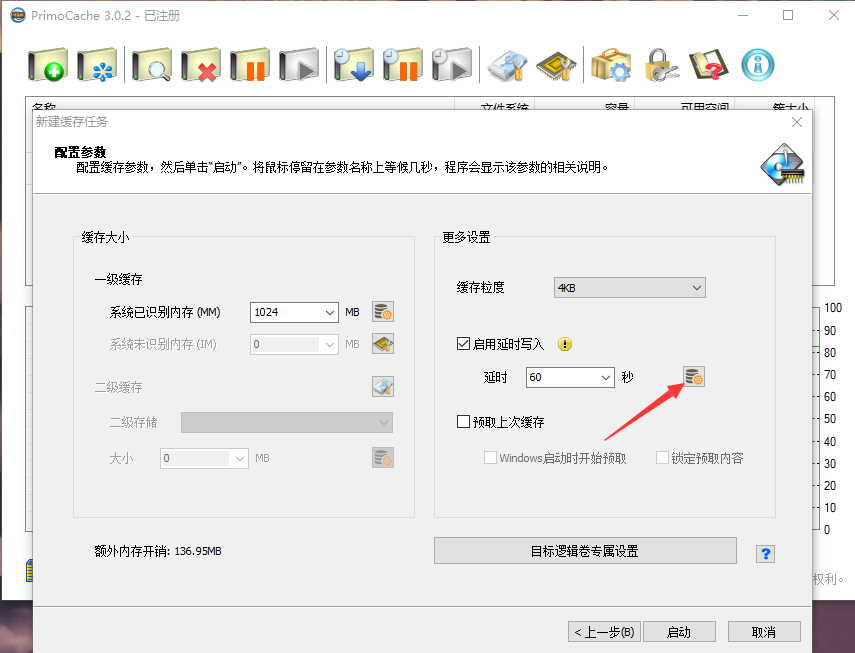
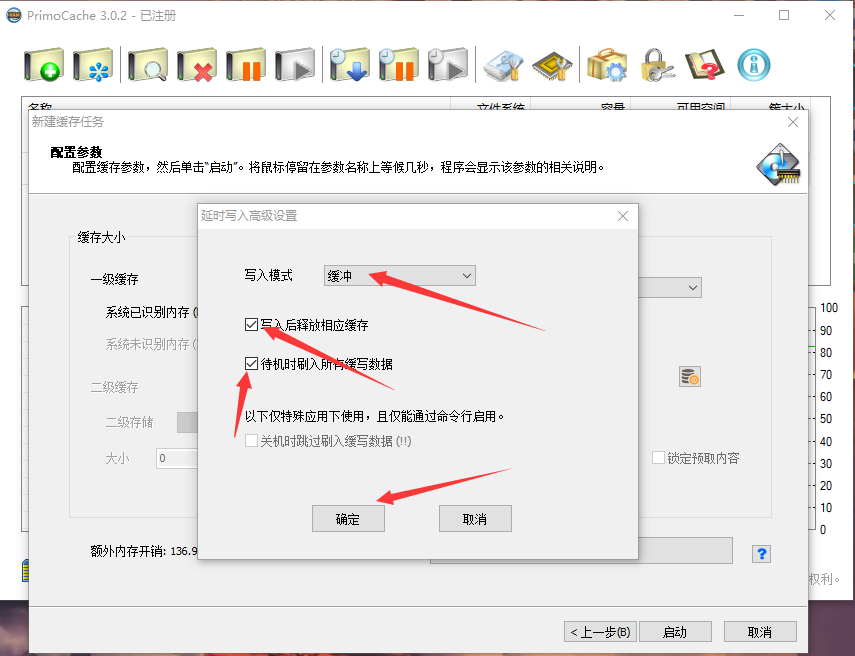
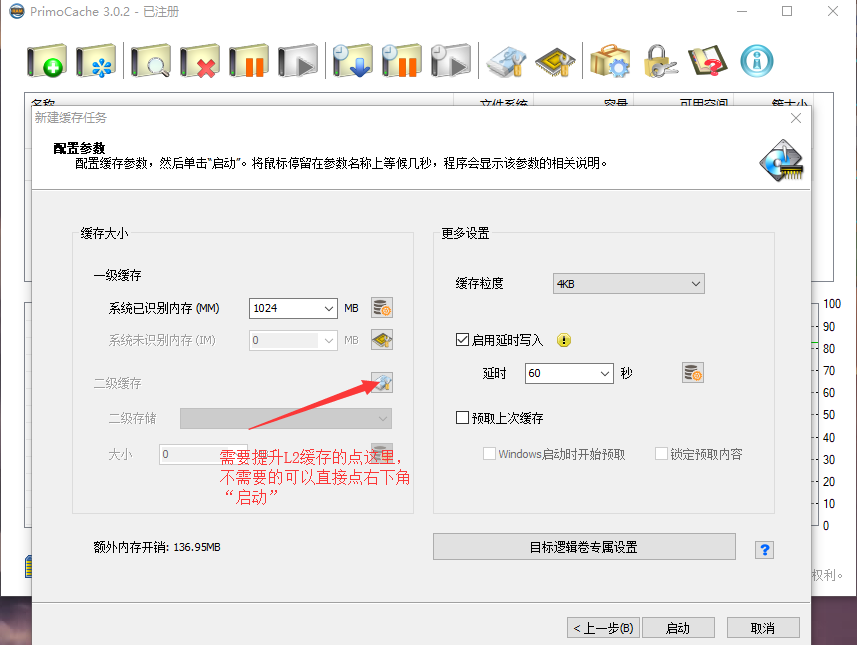
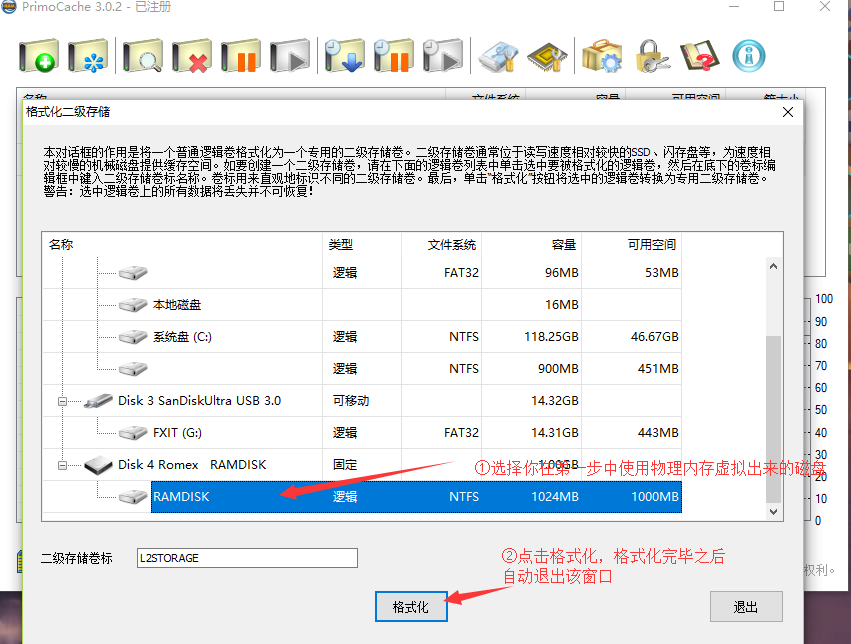
最后,点击"启动"即可。
至此,基本的加速教程已经完毕。
小科普(此处借用E-CLASS的的科普):
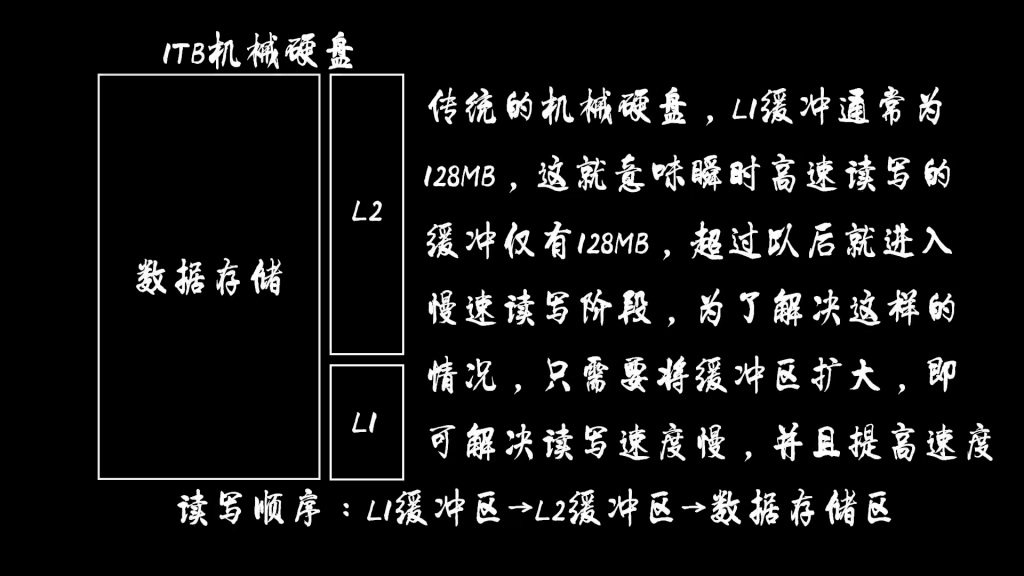



效果图:
这是三星PM961分了1G L1的效果:
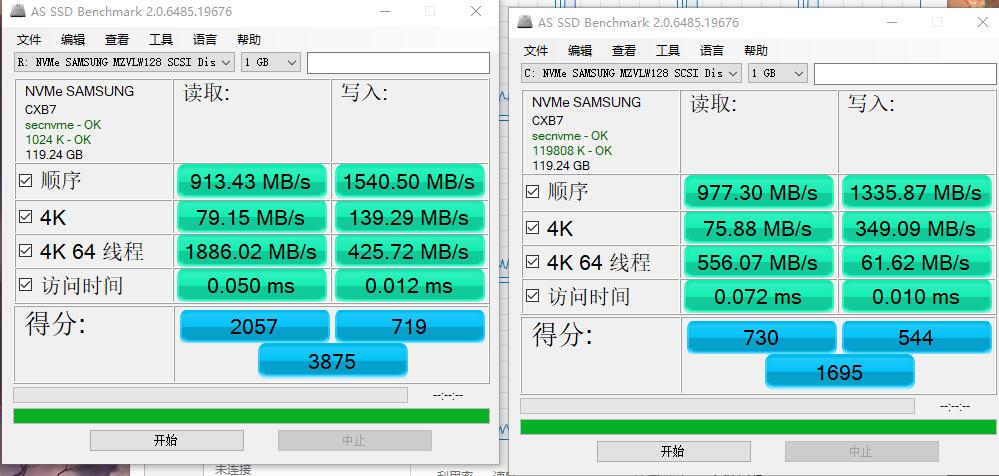
这是三星PM961分了1G L1 1G L2的效果:

连老古董的机器(垃圾杂牌SSD,没加速之前写入速度只有70m/s左右,这是分了2gL1后的效果!!)

最后,欢迎关注本博客啦~